يوفر اسم طراز جهاز الكمبيوتر الخاص بك أو رقمه معلومات حول تكوينات البرامج والأجهزة الخاصة به. إن معرفة معلومات طراز جهاز الكمبيوتر لديك تجعل من السهل العثور على البرامج المتوافقة (مثل برامج التشغيل) والملحقات (مثل أجهزة الشحن).
قد تحتاج أيضًا إلى تقديم رقم طراز جهاز الكمبيوتر الخاص بك عند طلب الدعم الفني أو استكشاف المشكلات وإصلاحها. سنوضح لك كيفية العثور على طراز جهاز الكمبيوتر الخاص بك الذي يعمل بنظام التشغيل Windows واستخدام أدوات الطرف الثالث.
من قائمة الإعدادات
ربما تكون هذه هي الطريقة الأسهل للتحقق من طراز جهاز الكمبيوتر الذي يعمل بنظام التشغيل Windows. في نظامي التشغيل Windows 10 و11، انتقل إلى الإعدادات >النظام >حول وتحقق من اسم جهاز الكمبيوتر الخاص بك للحصول على معلومات الطراز الخاص به.
هناك طريقة أسرع للوصول إلى صفحة معلومات النظام وهي النقر بزر الماوس الأيمن فوق الزر ابدأ وتحديد النظام .
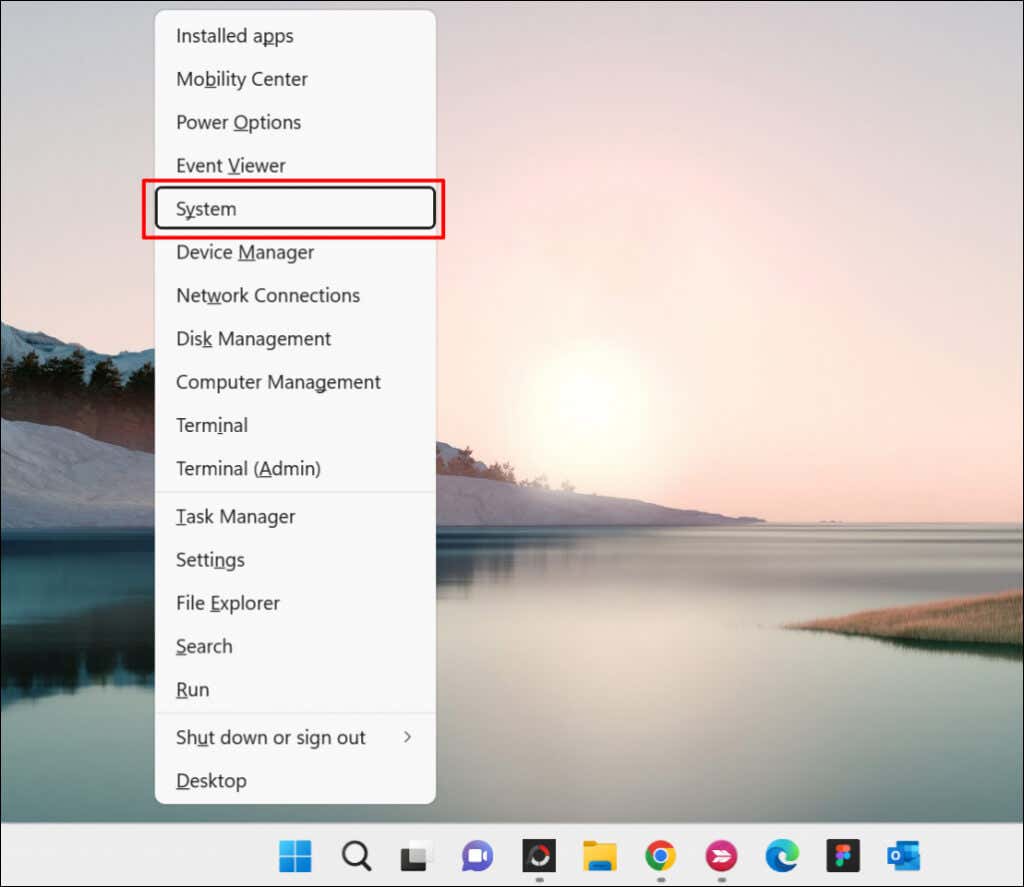
تحقق من ملصق المنتج أو العبوة
ستجد طراز جهاز الكمبيوتر الخاص بك على عبوته. بالنسبة لأجهزة الكمبيوتر المحمولة، ابحث عن ملصق المنتج الموجود على القاعدة أو الغطاء السفلي للجهاز. أغلق الغطاء، واقلب الكمبيوتر المحمول رأسًا على عقب، وتحقق من العثور على ملصق.
في بعض الأحيان، تحمل أجهزة الكمبيوتر المحمولة المزودة ببطاريات قابلة للإزالة ملصق المنتج الخاص بها في حجرة البطارية. يتم أحيانًا لصق ملصقات المنتجات على مسند راحة اليد في أجهزة الكمبيوتر المحمولة (أسفل لوحة المفاتيح مباشرة) أو حواف الشاشة.
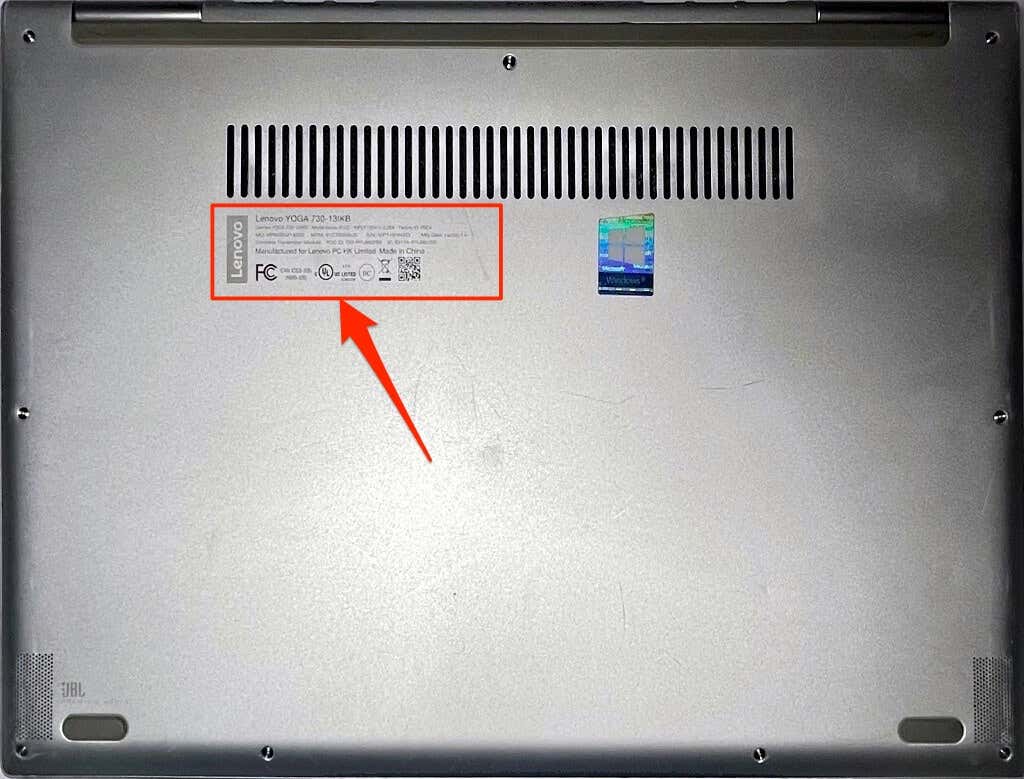
تحقّق من الجانب أو الخلف أو الجزء العلوي من علبة البرج على أجهزة الكمبيوتر المكتبية وأجهزة الكمبيوتر المتكاملة بحثًا عن ملصقات المنتجات.
ألا يمكنك العثور على عبوة جهاز الكمبيوتر الخاص بك أو ملصق المنتج؟ تحقق من دليل المستخدم بدلا من ذلك. يقوم بعض بائعي تجزئة أجهزة الكمبيوتر بطباعة معلومات المنتج على مستندات فاتورة البيع أو الإيصال. لذا، تأكد من التحقق من ذلك أيضًا.
تفضل بزيارة موقع الشركة المصنعة
تمتلك العديد من الشركات المصنعة لأجهزة الكمبيوتر أدوات عبر الإنترنت تكتشف تلقائيًا طراز جهاز الكمبيوتر ورقمه التسلسلي والمعلومات الأخرى. كل ما تحتاجه هو اتصال بالإنترنت ومتصفح ويب.
تمتلك شركة Lenovo أداة قائمة على الويب تقوم بفحص أجهزة الكمبيوتر المحمولة وأجهزة الكمبيوتر المكتبية للعثور على اسمها ورقمها التسلسلي. تعمل الأداة بشكل مثالي على أجهزة الكمبيوتر التي تعمل بنظام التشغيل Windows 7 و8 و10 و11. قم بزيارة موقع دعم لينوفو وحدد الكشف عن المنتج أو ساعدني في العثور على المنتج/الرقم التسلسلي..
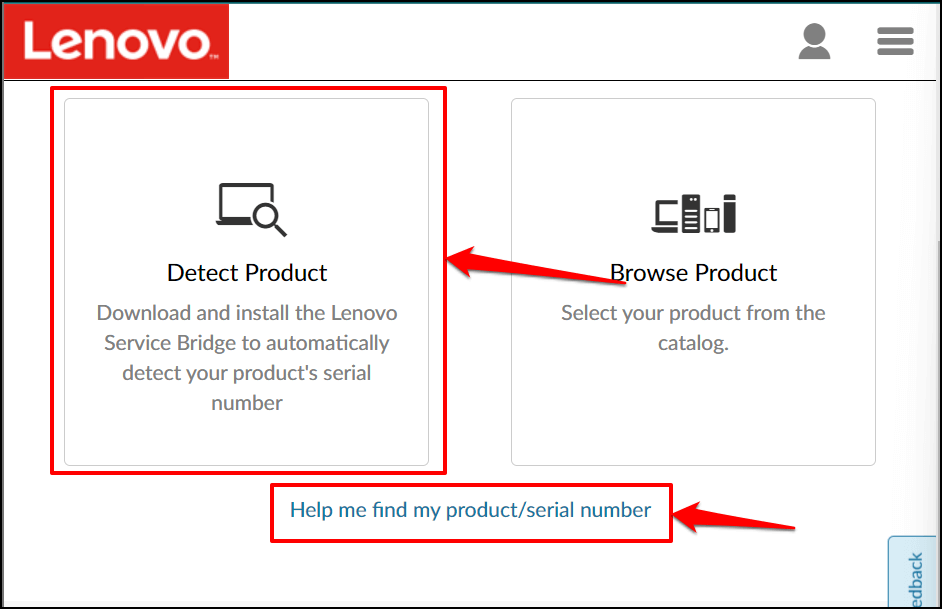
انتظر بضع ثوانٍ، ومن المفترض أن ترى اسم طراز جهاز الكمبيوتر الخاص بك، والرقم التسلسلي، وحالة الضمان، وما إلى ذلك.
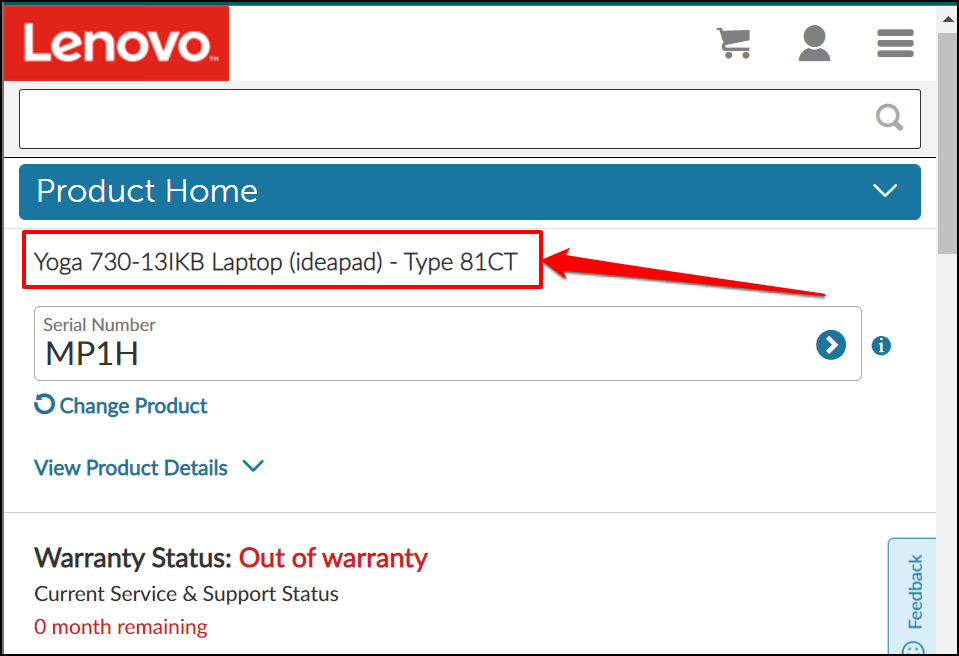
تمتلك HP أداة الكشف عن منتج الويب مشابهًا يحدد طراز جهاز الكمبيوتر الخاص بك عبر متصفح الويب.
استخدم أداة معلومات النظام
إن معلومات نظام Microsoft عبارة عن أداة نظام تعرض تقريرًا شاملاً عن مواصفات أجهزة وبرامج الكمبيوتر لديك. اتبع الخطوات أدناه للتحقق من طراز سطح المكتب أو الكمبيوتر المحمول لديك باستخدام معلومات النظام.

بدلاً من ذلك، اكتب معلومات النظام في Windows Search وحدد فتح لتشغيل الأداة.

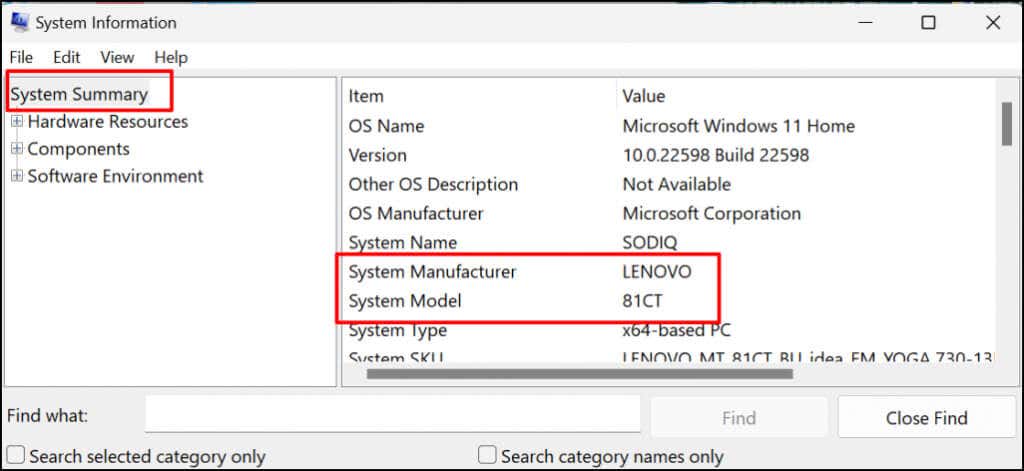
استخدم أداة تشخيص DirectX
تعرض أداة تشخيص DirectX معلومات حول بطاقة الرسومات الخاصة بالكمبيوتر ومكونات الأجهزة الأخرى. فيما يلي كيفية استخدام الأداة للتحقق من طراز جهاز الكمبيوتر الخاص بك الذي يعمل بنظام التشغيل Windows:
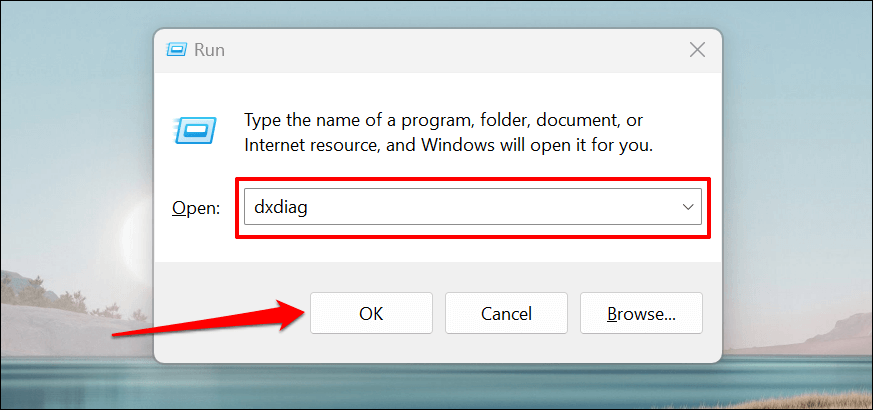

ابحث عن طراز الكمبيوتر باستخدام موجه الأوامر
هناك حوالي أربعة أوامر مختلفة يمكنك تشغيلها في موجه الأمر للتحقق من طراز جهاز الكمبيوتر الخاص بك. افتح موجه أوامر Windows وقم بتشغيل الأمر في الأقسام أدناه.
اضغط على مفتاح Windows + R ، واكتب cmd في مربع Windows Run، ثم اضغط على Enter . سيؤدي ذلك إلى تشغيل موجه الأوامر بامتيازات إدارية.
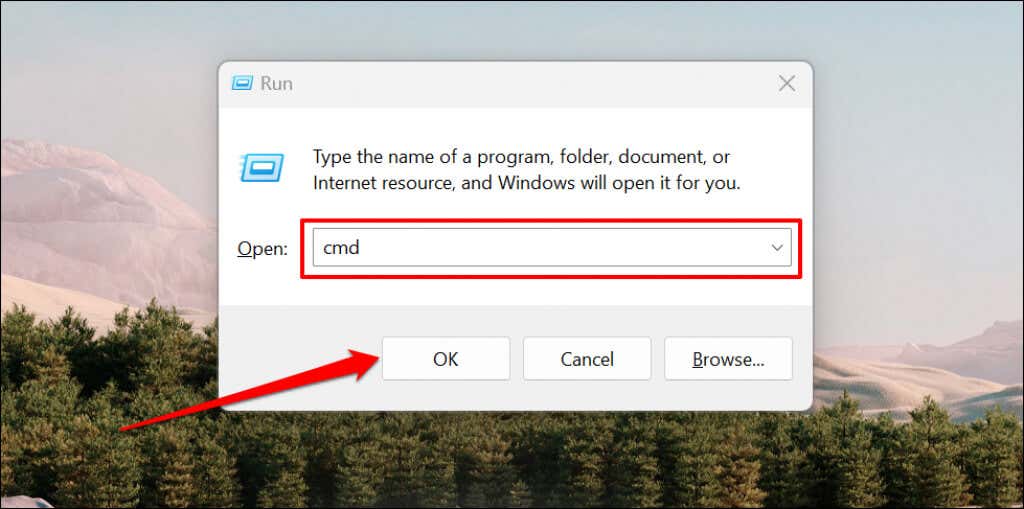 .
.الطريقة الأولى
اكتب أو ألصق wmic csproduct get name في محطة موجه الأوامر واضغط على Enter .
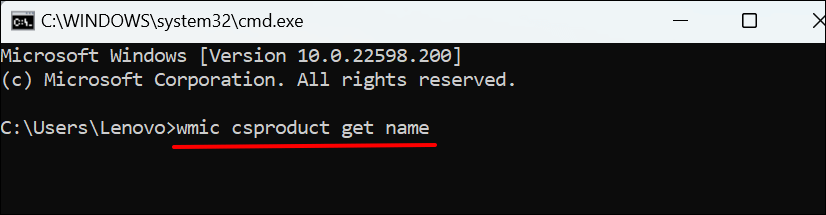
يجب أن يعرض موجه الأوامر رقم طراز جهاز الكمبيوتر الخاص بك في السطر التالي.
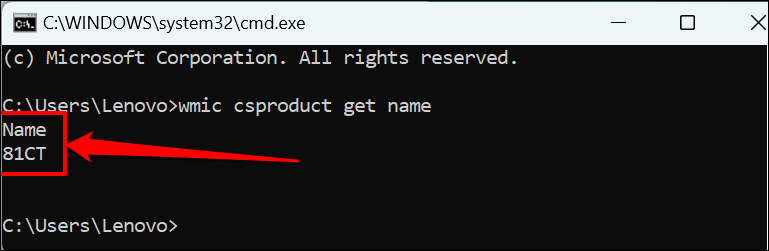
الطريقة الثانية
اكتب أو الصق معلومات النظام | FINDSTR "نموذج النظام" في الوحدة الطرفية ثم اضغط على إدخال .
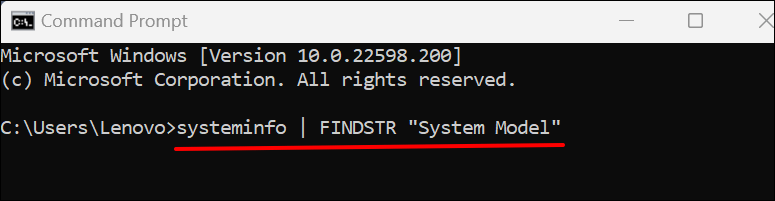
انتظر حتى يقوم موجه الأوامر بتحميل معلومات جهاز الكمبيوتر الخاص بك وتحقق من صفي "الشركة المصنعة للنظام" و"نموذج النظام" لمعرفة اسم طراز جهاز الكمبيوتر أو رقمه.
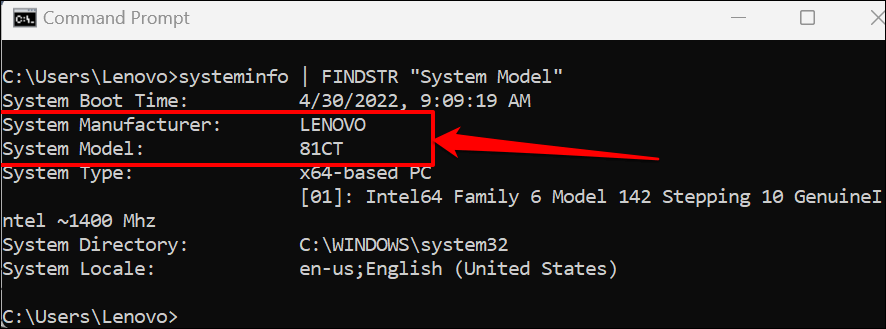
صف "نوع النظام" يخبرك إذا كنت تستخدم جهاز كمبيوتر 32 بت أو 64 بت
ابحث عن نموذج الكمبيوتر باستخدام Powershell
بوويرشيل هي أداة Windows مدمجة أخرى يمكنك استخدامها للعثور على طراز جهاز الكمبيوتر الخاص بك.
افتح قائمة ابدأ في نظام التشغيل Windows، واكتب powershell في شريط البحث، ثم حدد تشغيل كمسؤول .
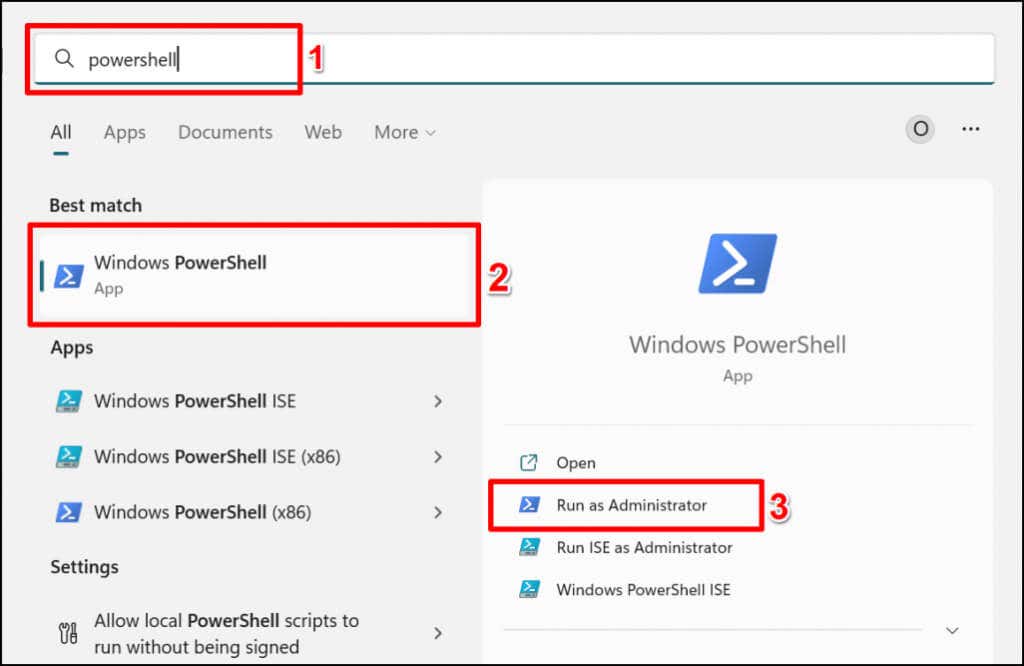
اكتب أو ألصق Get-CimInstance -ClassName Win32_ComputerSystem في وحدة تحكم Powershell واضغط على Enter .

تحقق من عمودي "الشركة المصنعة" و"الطراز" لمعرفة اسم الشركة المصنعة لجهاز الكمبيوتر الخاص بك ورقم الطراز.
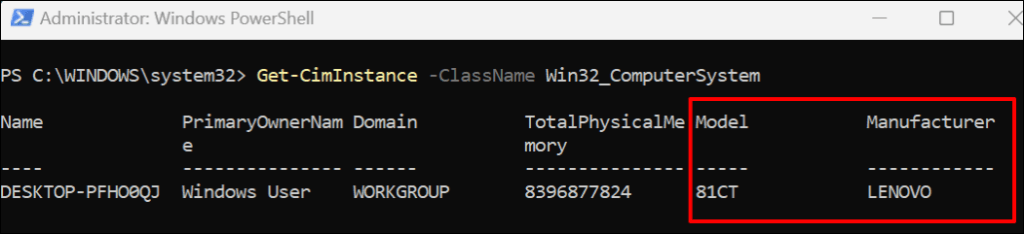
ابحث عن طراز الكمبيوتر في إعدادات BIOS
تحتوي قائمة نظام الإدخال/الإخراج الأساسي (BIOS) على كل ما تحتاج إلى معرفته حول جهاز الكمبيوتر الذي يعمل بنظام التشغيل Windows.
إذا كان جهاز الكمبيوتر الخاص بك يعمل بنظام التشغيل Windows 10، فارجع إلى برنامجنا التعليمي على إدخال BIOS في نظام التشغيل Windows 10 والإصدارات الأقدم. بعد التشغيل في BIOS، تحقق من علامة التبويب "المعلومات" أو "معلومات النظام" لمعرفة طراز جهاز الكمبيوتر الخاص بك.
بالنسبة للأجهزة التي تعمل بنظام التشغيل Windows 11، إليك كيفية العثور على طراز جهاز الكمبيوتر الخاص بك في قائمة BIOS:
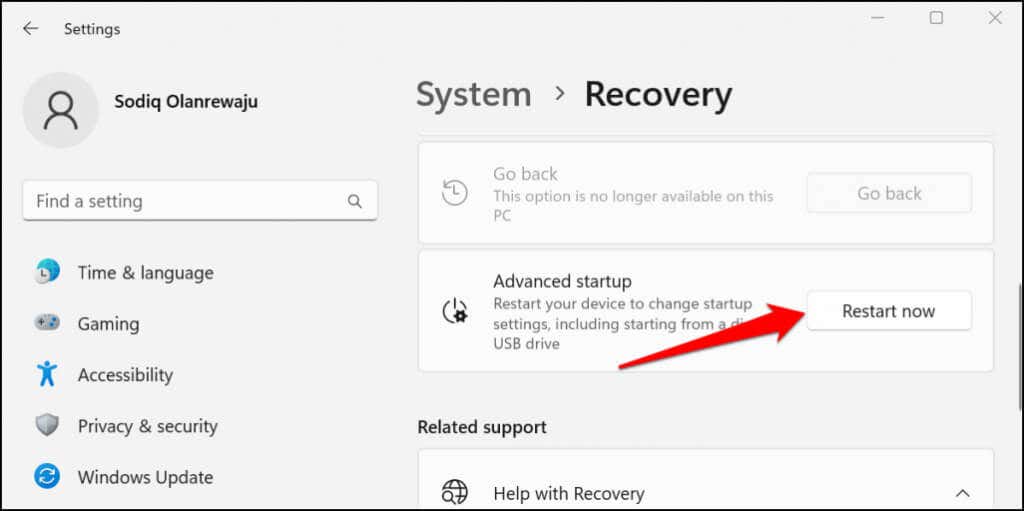
انتظر حتى يتم تشغيل جهازك في وضع الاسترداد وانتقل إلى الخطوة التالية.



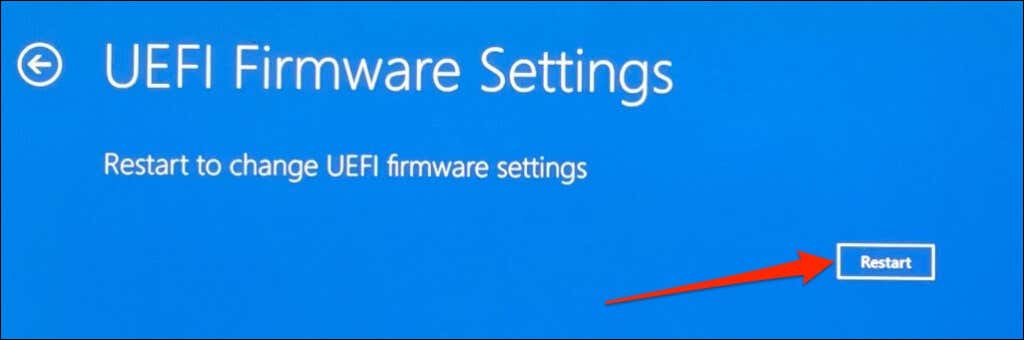
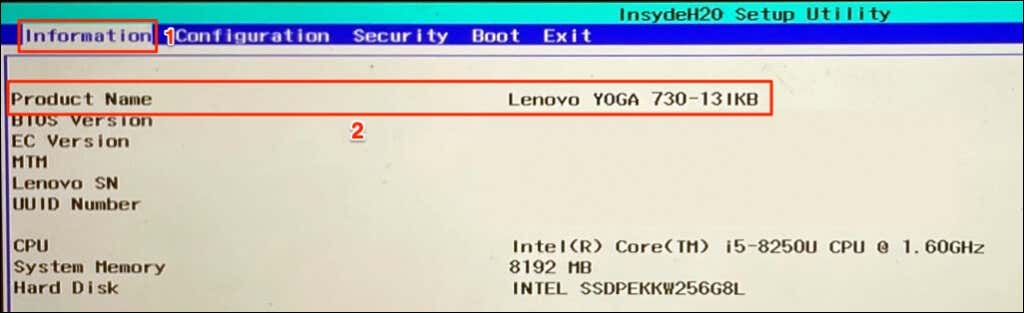
استخدم تطبيق إدارة الأجهزة بجهاز الكمبيوتر الخاص بك
تقوم الشركات المصنعة لأجهزة الكمبيوتر، مثل Lenovo وDell، بتثبيت برامج إدارة الأجهزة مسبقًا على أجهزة الكمبيوتر المكتبية والمحمولة. يمكن أن تساعدك هذه الأدوات في إدارة إعدادات جهازك، وإصلاح مشكلات الأداء، وتحديث برامج التشغيل، وما إلى ذلك. بالإضافة إلى ذلك، فإنها تخبرك بكل ما تحتاج إلى معرفته حول جهاز الكمبيوتر الخاص بك.

Lenovo Vantage وDell SupportAssist وHP Support Assistant هي تطبيقات لإدارة الأجهزة لأجهزة كمبيوتر Lenovo وDell وHP. ستجد طراز جهاز الكمبيوتر الخاص بك على الشاشة الرئيسية أو الصفحة الرئيسية لهذه التطبيقات. بخلاف ذلك، تحقق من قائمة "الإعدادات" أو صفحة "تفاصيل الجهاز" أو قسم "معلومات الجهاز". اتصل بالشركة المصنعة لجهازك إذا لم تتمكن من التحقق من معلومات طراز جهاز الكمبيوتر الخاص بك.
.